https://www.iperiusbackup.fr/cms/iperius-backup-tutorials.aspx
Iperius Console est un logiciel complet pour la gestion informatique et le monitoring à distance des ordinateurs et serveurs. Avec Iperius Console, vous pouvez surveiller la santé des ordinateurs distants et l’état des procédures de sauvegarde, grâce à l’intégration avec d’autres produits de la suite Iperius. À partir de la version 2.2.0, Iperius Console permet de configurer des notifications PUSH pour recevoir des messages de notification immédiats sur vos appareils mobiles Android ou iOS et être informé du succès des opérations de sauvegarde.
Exigences :
- Pour ajouter un ordinateur à Iperius Console et surveiller le succès des procédures de sauvegarde, vous devez installer Iperius Console Agent sur l’ordinateur distant (voir le tutoriel correspondant), et le configurer en utilisant un code de licence spécifique et le nom d’un groupe de travail. À ce stade, l’ordinateur sera connecté et visible dans Iperius Console.
- L’étape suivante consiste à protéger l’ordinateur (endpoint) avec Iperius Backup. Vous pouvez le télécharger depuis le site officiel (https://www.iperiusbackup.it) et l’activer avec le code d’activation généré après l’achat d’une licence (Iperius Backup ne peut s’intégrer à Iperius Console que dans les versions payantes) : il suffit ensuite d’effectuer la connexion simple avec le Console Agent que nous avons installé sur la même machine (voir le tutoriel correspondant).
- Installez l’application Iperius Console pour Android ou iOS. Vous pouvez le faire depuis le Play Store ou l’Apple Store :
Activation des notifications
À ce stade, lorsque nous effectuons une sauvegarde avec Iperius Backup, toutes les informations relatives à l’opération, y compris les erreurs éventuelles, seront envoyées à Iperius Console.
Sur la ligne de chaque opération de sauvegarde (qui apparaît après la première sauvegarde effectuée et notifiée à la Console), nous pouvons voir des informations importantes et des boutons, avec lesquels nous pouvons effectuer plusieurs actions, telles que exécuter des sauvegardes à distance ou modifier la planification directement à distance.
Mais la fonctionnalité qui nous intéresse le plus ici est celle liée aux Notifications :
Pour les activer, il suffit de cliquer sur l’icône représentant une cloche. Vous pouvez cliquer plusieurs fois pour changer son état. Les états possibles sont les suivants :
- Gris : notifications désactivées
- Noir : les notifications seront envoyées chaque fois que la sauvegarde est effectuée
- Rouge : les notifications seront envoyées uniquement en cas d’erreurs pendant la sauvegarde
Pour recevoir les notifications sur notre smartphone, nous devons avoir installé l’application Iperius Console.
Connectez-vous à l’application au moins une fois avec vos identifiants (reçus après l’achat d’une licence) pour activer la réception des notifications Push (sur iOS, il peut être nécessaire de cliquer sur un message de confirmation).
Maintenant, exécutez une sauvegarde et attendez que la notification instantanée arrive sur votre téléphone à la fin de l’opération.
Voici un exemple de notification :
—
Iperius Console, grâce à ses fonctionnalités avancées et à la disponibilité d’applications pour Android et iOS, ainsi que les notifications push, est un outil polyvalent et très utile pour garantir la sécurité des données, car il nous permet d’être informés en temps réel de tout problème pouvant survenir lors des opérations de sauvegarde. Contrôle maximal, sécurité maximale, réactivité maximale.
Nous vous rappelons également qu’à partir de la version 2.2.0 d’Iperius Console, vous pouvez vous connecter à distance aux ordinateurs surveillés grâce à l’intégration avec Iperius Remote (voir le tutoriel correspondant).
(Anglais, Italien, Allemand, Espagnol, Portugais - du Brésil)


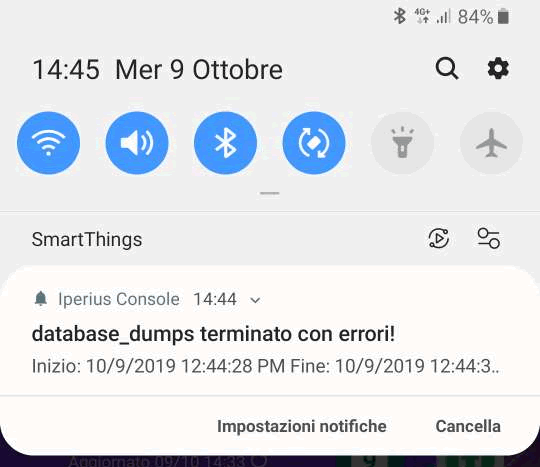
PLEASE NOTE: if you need technical support or have any sales or technical question, don't use comments. Instead open a TICKET here: https://www.iperiusbackup.com/contact.aspx
**********************************************************************************
PLEASE NOTE: if you need technical support or have any sales or technical question, don't use comments. Instead open a TICKET here: https://www.iperiusbackup.com/contact.aspx
*****************************************